- عند محاولة تشغيل bootrec أثناء تسجيل الدخول إلى Windows 11 ، سيقرأ موجه الأوامر أنه لم يتم التعرف عليه.
- لتنفيذ الأمر ، سيتعين عليك تشغيل Windows 11 في Recovery Environment (RE).
- تعرف أيضًا على كل شيء عن إصلاح بدء التشغيل وكيف يساعد في إصلاح مشكلات نظام التشغيل.
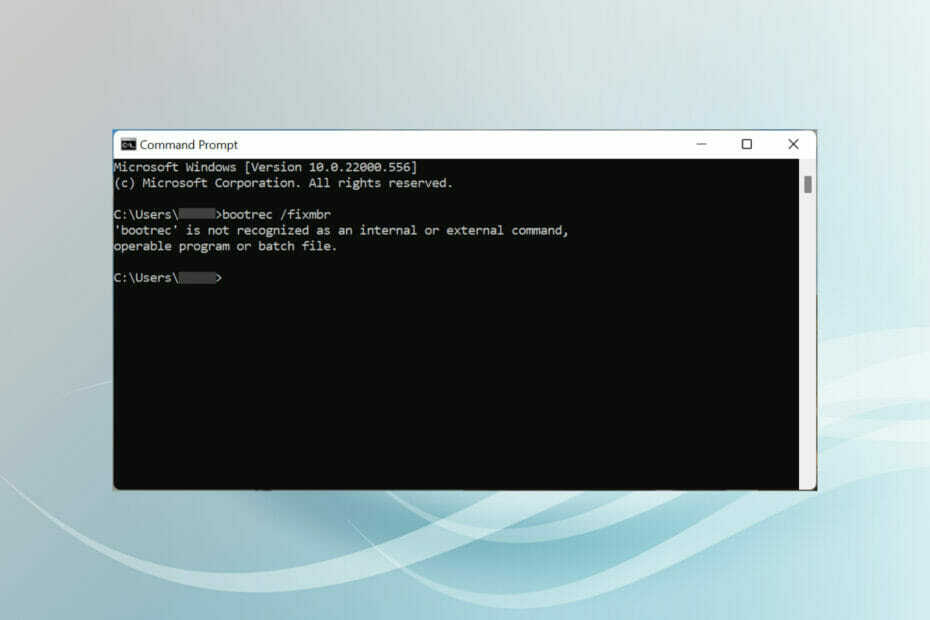
Xالتثبيت عن طريق النقر فوق ملف التنزيل
- قم بتنزيل Restoro PC Repair Tool التي تأتي مع التقنيات الحاصلة على براءة اختراع (براءة اختراع متاحة هنا).
- انقر ابدأ المسح للعثور على مشكلات Windows 11 التي قد تتسبب في حدوث مشكلات بجهاز الكمبيوتر.
- انقر إصلاح الكل لإصلاح المشكلات التي تؤثر على أمان الكمبيوتر وأدائه
- تم تنزيل Restoro بواسطة 0 القراء هذا الشهر.
يعد قطاع التمهيد جزءًا مهمًا من محرك الأقراص الذي يستغرق فترة قصيرة بعد تشغيل الكمبيوتر. عندما تواجه مشاكل معها ، يأتي bootrec لمساعدتك. ولكن ، ماذا تفعل إذا لم يتم التعرف على bootrec في Windows 11؟
يحتوي قطاع التمهيد على MBR أو Master Boot Record ، مما يساعد على تحديد موقع نظام التشغيل على محرك الأقراص وتحميله. ويمكن أن تمنعك المشكلات المتعلقة به من تشغيل Windows 11 بشكل فعال أو على الإطلاق.
في هذه الحالة ، يوصى بتشغيل الأمر bootrec لإزالة المشكلة. إذا تلقيت خطأ أثناء تشغيل الأمر ، فتعرّف على ما يجب فعله في الأقسام التالية.
لماذا لم يتم التعرف على Bootrec في Windows 11؟
عند تشغيل موجه الأوامر بشكل منفصل أو في Windows Terminal أثناء تسجيل الدخول إلى Windows 11 ومحاولة تشغيل الأمر bootrec ، سيقرأ ، لم يتم التعرف على "bootrec" كأمر داخلي أو خارجي أو برنامج قابل للتشغيل أو ملف دفعي.
ربما تكون قد بحثت في الويب عن السبب الأساسي ، ولكنك لم تكن قد صادفت أي نتائج إعلامية. وبصراحة ، ليس هناك الكثير. لذلك نحن هنا مع الحل!
لا يمكن تشغيل الأمر bootrec أثناء تسجيل الدخول إلى Windows 11 أو حتى التكرار السابق ، بل يمكن تنفيذه فقط من Windows RE (بيئة الاسترداد).
بغض النظر عما إذا كنت غير قادر على تشغيل نظام التشغيل على الإطلاق أو كنت تواجه خطأً بسيطًا فقط ، فإن الخطوات المذكورة في القسم التالي سيقضي على مشكلة bootrec التي لم يتم التعرف عليها في نظام التشغيل Windows 11 ويساعدك على تنفيذ ملف أمر.
ماذا أفعل إذا لم يتم التعرف على Bootrec في Windows 11؟
- قم بإيقاف تشغيل الكمبيوتر ، ثم اضغط على زر الطاقة لتشغيله. بمجرد أن تضيء الشاشة ، استمر في الضغط على زر الطاقة لإيقاف تشغيل النظام.
- كرر نفس العملية ثلاث إلى أربع مرات ، حتى ترى شاشة زرقاء تقرأ استعادة.
- اضغط على انظر خيارات الإصلاح المتقدمة زر تحت يبدو أنه لم يتم تحميل Windows بشكل صحيح.
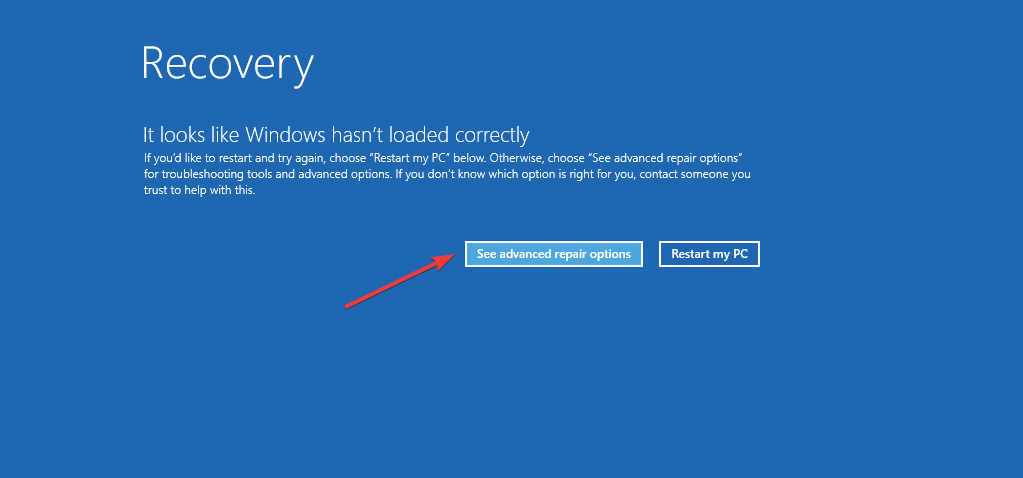
- بعد ذلك ، انقر فوق استكشاف الاخطاء.
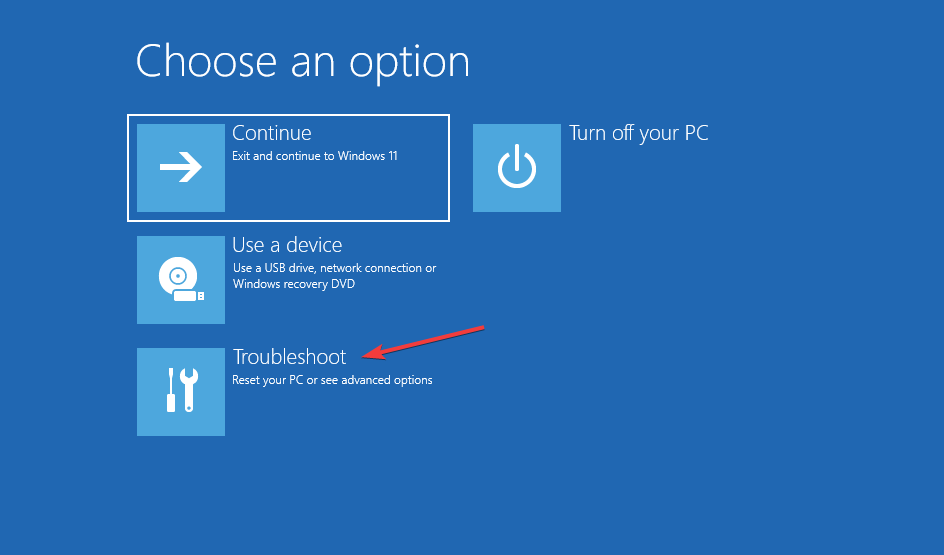
- يختار خيارات متقدمة.
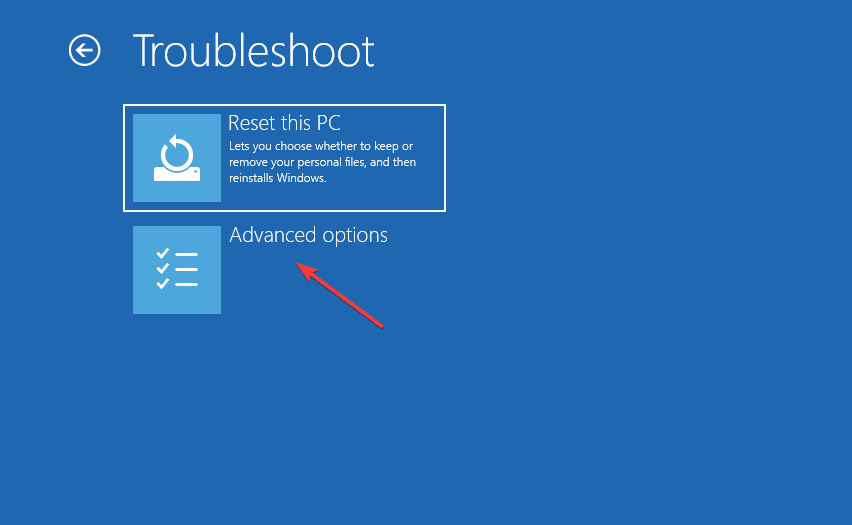
- الآن ، حدد موجه الأمر من الخيارات الستة المدرجة هنا.
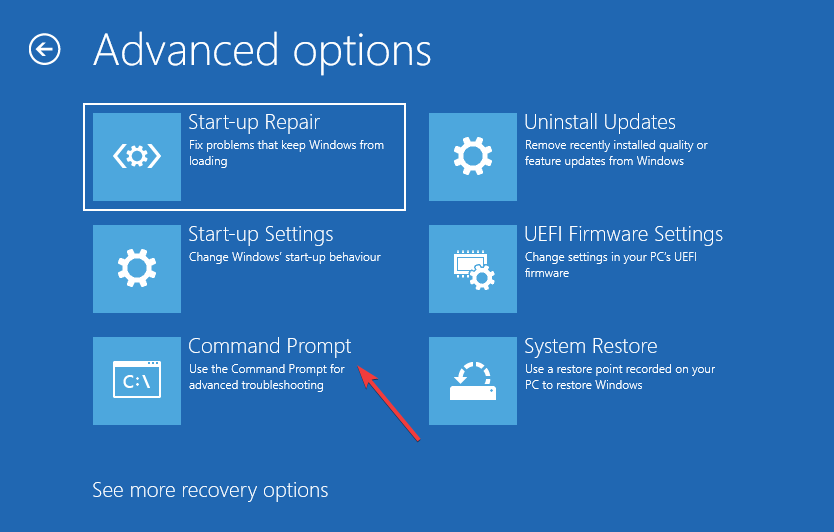
- يمكنك الآن لصق أوامر bootrec التالية والضغط على يدخل بعد كل لتنفيذها. بمجرد الانتهاء ، انقر فوق يغلق أيقونة:
bootrec / fixmbrbootrec / fixbootbootrec / scanosbootrec / إعادة بناء bcd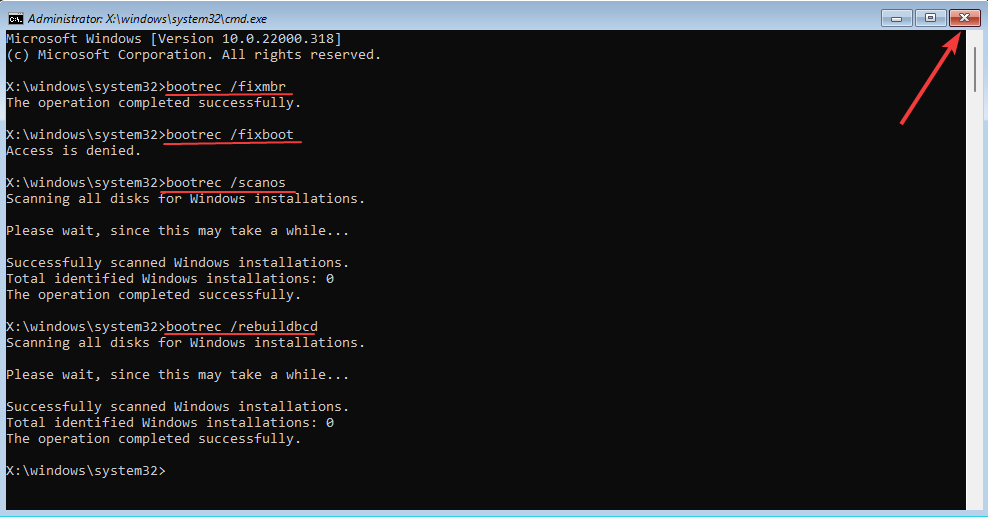
- أخيرًا ، انقر فوق يكمل تمهيد نظام التشغيل Windows 11 بشكل طبيعي.
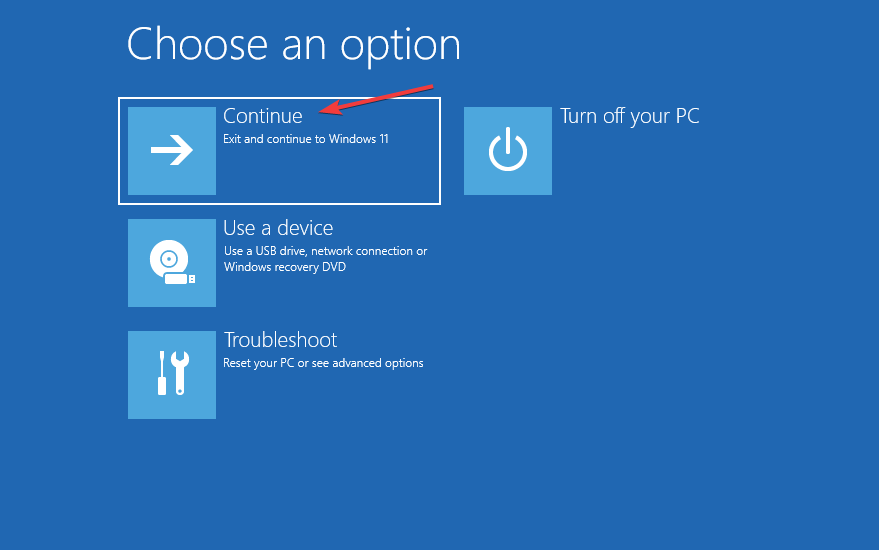
بالنسبة لأولئك الذين يواجهون Bootrec لم يتم التعرف عليهم في Windows 11 حتى الآن ، يجب أن تساعد الخطوات التالية في تنفيذ الأمر.
أيضًا ، إذا كان بإمكانك تحميل Windows 11 ، فلا داعي لفرض إيقاف تشغيل جهاز الكمبيوتر للوصول إلى بيئة الاسترداد. بدلا من ذلك ، يمكنك تجربة الآخر طرق للدخول إلى وضع الاسترداد في Windows 11.
نصيحة الخبراء: يصعب معالجة بعض مشكلات الكمبيوتر ، خاصةً عندما يتعلق الأمر بالمستودعات التالفة أو ملفات Windows المفقودة. إذا كنت تواجه مشكلات في إصلاح خطأ ما ، فقد يكون نظامك معطلاً جزئيًا. نوصي بتثبيت Restoro ، وهي أداة ستقوم بفحص جهازك وتحديد الخطأ.
انقر هنا للتنزيل وبدء الإصلاح.
وذلك لأن طريقة الإغلاق القسري يجب استخدامها فقط في حالات الطوارئ لأن هذا قد يضر بنظام التشغيل إذا كان يعمل بشكل جيد حاليًا. ولكن في حالة وجود مشكلات بالفعل في هذا الجهاز ولا يمكن إقلاعه ، فلن يتبقى لك خيار سوى فرض الإغلاق.
- 7 طرق للتخلص من تأخر الفيديو على الشاشة الثانية
- تتوفر ميزات Auto-HDR الجديدة في Xbox Game Bar في Windows 11
كيف يعمل إصلاح مشاكل بدء التشغيل في نظام التشغيل Windows 11؟
هل نحتاج دائمًا إلى اتباع مثل هذه الأساليب المعقدة عند التعامل مع أخطاء التمهيد؟ الجواب هو لا. توفر Microsoft أدوات وأدوات مساعدة مضمنة يمكنها المساعدة في تحديد عدد كبير من الأخطاء في Windows 11 والتخلص منها.
أحد هذه الأدوات هو أداة إصلاح بدء التشغيل. كما يوحي الاسم ، يتم استخدامه عندما تواجه مشكلات أثناء تشغيل Windows. يبحث عن مشاكل ملفات النظام سواء كانت تالفة أو مفقودة ويقوم باستبدالها.
يمكن الوصول إلى الأداة المساعدة لإصلاح بدء التشغيل من شاشة الخيارات المتقدمة في Windows RE. أيضًا ، لن يستغرق تشغيل الأداة وقتًا طويلاً. إذا كان قادرًا على حل المشكلة ، يجب أن يكون الكمبيوتر الشخصي جاهزًا ويعمل في حوالي 20-40 دقيقة.
رغم ذلك ، تذكر أنه لن يتم إصلاح مشكلات الأجهزة أو مشاكل التوافق. أيضًا ، لن يفحص الجهاز بحثًا عن البرامج الضارة والفيروسات. وإذا كانت هذه هي الأسباب التي تجعلك تواجه المشكلة ، إجراء استعادة النظام يمكن ان تساعد.
إذا كان إصلاح بدء التشغيل غير قادر بطريقة ما على التخلص من الخطأ ، فهناك العديد من أدوات إصلاح التمهيد التابعة لجهات خارجية والتي قد تكون مفيدة.
أفضل خيار لديك هنا هو ريستورو، فهو لا يحل المشكلات أثناء تشغيل نظام التشغيل فحسب ، بل سيبحث أيضًا عن حالات الفساد في السجل ، والمشكلات الأخرى التي قد تؤثر على أداء النظام.
الآن بعد أن أصبح لديك فهم سليم لـ Bootrec ، لماذا كنت تواجه مشكلة غير معترف بها في Windows 11 خطأ في ذلك ، وإصلاح بدء التشغيل ، يجب ألا يمثل القضاء على المشكلات التي تمنع نظام التشغيل من التشغيل مشكلة أي أكثر من ذلك.
أيضًا ، أبلغ بعض المستخدمين عن توقفهم في ملف شاشة الإصلاح التلقائي في نظام التشغيل Windows 11. نظرًا لأن هذا أيضًا يمكن أن يكون ناتجًا عن مشكلة MBR ، فإن أمر bootrec سيساعدك مرة أخرى.
لا تتردد في إخبارنا بالإصلاح الذي نجح معك في قسم التعليقات أدناه.
 هل ما زلت تواجه مشكلات؟قم بإصلاحها باستخدام هذه الأداة:
هل ما زلت تواجه مشكلات؟قم بإصلاحها باستخدام هذه الأداة:
- قم بتنزيل أداة إصلاح الكمبيوتر تصنيف عظيم على TrustPilot.com (يبدأ التنزيل في هذه الصفحة).
- انقر ابدأ المسح للعثور على مشكلات Windows التي قد تتسبب في حدوث مشكلات بجهاز الكمبيوتر.
- انقر إصلاح الكل لإصلاح المشكلات المتعلقة بالتقنيات الحاصلة على براءة اختراع (خصم حصري لقرائنا).
تم تنزيل Restoro بواسطة 0 القراء هذا الشهر.
![تصحيح: Windows 10 Bootloader من Linux [الدليل السريع]](/f/f4606ec9ba885b497bd61cdcedceedd7.jpg?width=300&height=460)

